Udgivet: 16. juli 2022

I dette korte indlæg, vil jeg lære dig at opsætte en SMTP-forbindelse på din WordPress-hjemmeside. Hvis du oplever at dine kunders beskeder/mails, som sendes via din hjemmeside, havner i din SPAM-mappe, er det muligvis en SMTP-forbindelse du mangler at sætte op.
Lad os gå lige til sagen!
Følg nedenstående steps.
Der findes flere forskellige plugins til WordPress, som fungerer til formålet, men jeg har gode erfaringer med dette plugin. Klik her for at downloade pluginnet, eller download det via din WordPress-installation under “Plugins” i din menu i venstre side.

Hvis beskeder/mails fra din hjemmeside kun skal sendes til én e-mailadresse, f.eks. info@ditdomæne.dk, så kan du godt springe dette step over, og gå videre til step 3.
Hvis du har flere e-mailadresser som skal modtage beskeder fra din hjemmeside, bør du overveje at følge dette step. Jeg anbefaler nemlig, at du i dette tilfælde, opsætter en emailadresse hos din webhost, som ikke bruges til andet end at videresende mails.
Det betyder i praksis at du opretter en e-mailadresse, som f.eks. kunne hedde web@ditdomæne.dk. Denne mail sætter du så til at videresende til alle de e-mailadresser som skal modtage beskeder/mails fra din hjemmesides kontaktformular(er). Det smarte i dette er, at du kun har én e-mailadresse, som din hjemmeside skal kommunikerer til.
Nu skal vi opsætte Easy WP SMTP, som vi lige har installeret på vores side. Følg nedenstående trin. For at sætte pluginnet op, klikker du på Easy “WP SMTP” under fanen “Indstillinger” (se billedet nedenfor).
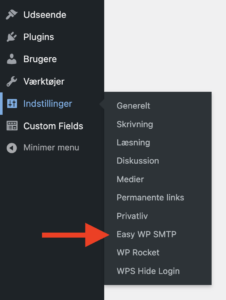
Du kommer du til en side, hvor du har mulighed for at udfylde nogle oplysninger. Lad os hurtigt løbe dem igennem:
Her kan du finde SMTP-indstillinger for forskellige udbydere: